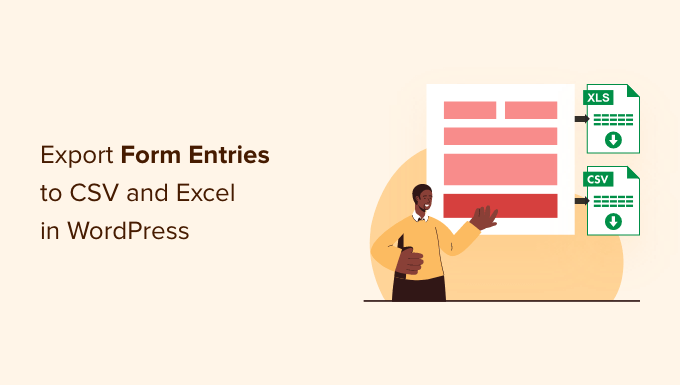Vuoi esportare le risposte del modulo in un foglio di calcolo?
Se hai molte voci di moduli, esportarle in un file CSV o Excel ti aiuta ad analizzarle. Puoi anche utilizzare i dati del modulo in altre applicazioni.
In questo articolo, ti mostreremo come esportare le voci dei moduli di WordPress nei formati CSV ed Excel.
Perché esportare le voci dei moduli di WordPress in CSV ed Excel?
I moduli WordPress sono un ottimo modo per rimanere in contatto con il tuo pubblico. Ti aiutano a raccogliere i contatti dei clienti, ottenere feedback preziosi, risolvere le domande dei clienti, trovare nuovi suggerimenti sui prodotti, condurre sondaggie altro ancora.
Tuttavia, l’analisi dei dati può essere difficile se si dispone di molte voci di moduli. È qui che è utile esportare i tuoi dati sotto forma di CSV (valori separati da virgola) e file Excel.
Ad esempio, puoi scoprire quali prodotti o funzionalità i tuoi utenti desiderano di più o scoprire problemi comuni che le persone devono affrontare durante l’utilizzo del tuo Sito WordPress.
Un altro vantaggio dell’esportazione delle voci dei moduli di WordPress in CSV ed Excel è che puoi utilizzare i dati con altre applicazioni.
Oltre a software per fogli di lavoro come Fogli Google e Microsoft Excel, puoi caricare le voci del modulo su software di analisi. Ad esempio, puoi utilizzare Microsoft Power BI con un file CSV o Excel per creare dashboard e altre visualizzazioni per le voci del modulo.
Detto questo, diamo un’occhiata a come creare un modulo WordPress ed esportare le voci del modulo in CSV ed Excel.
Creazione di un modulo WordPress per raccogliere dati
Prima di poter esportare le voci dei moduli in CSV ed Excel, avrai bisogno di un modulo WordPress.
Il modo migliore per creare un modulo WordPress è utilizzare WPForms. È il miglior plug-in per moduli di contatto per WordPress ed è utilizzato da oltre 5 milioni di siti web.
WPForms offre un generatore di moduli drag and drop, che semplifica la creazione e la personalizzazione dei moduli WordPress. Inoltre, ottieni modelli di modulo predefiniti per iniziare rapidamente e personalizzare il modulo in base alle tue esigenze.
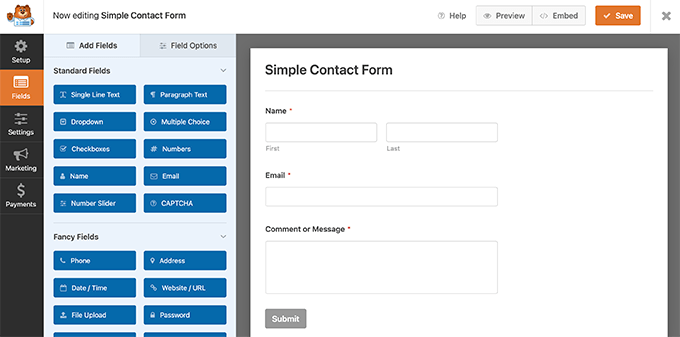
Puoi seguire la nostra guida passo passo su come creare un modulo di contatto in WordPress.
WPForms include anche potenti componenti aggiuntivi che ti aiutano a raccogliere pagamenti online, integrarli servizi di email marketingmemorizzare la geolocalizzazione degli utenti, ridurre l’abbandono della formae altro ancora.
Per questo tutorial, utilizzeremo la versione WPForms Pro perché include l’opzione per esportare le voci dei moduli e offre più funzionalità. C’è anche un Versione WPForms Lite che puoi provare gratuitamente.
Esportazione delle voci dei moduli di WordPress in CSV ed Excel
Dopo aver aggiunto un modulo di contatto sul tuo blog WordPress e iniziato a ricevere gli invii dei moduli, il passaggio successivo consiste nell’esportare le voci del modulo.
Per iniziare, vai semplicemente su WPForms » Voci nel pannello di amministrazione di WordPress, quindi seleziona un modulo WordPress per esportarne le voci.
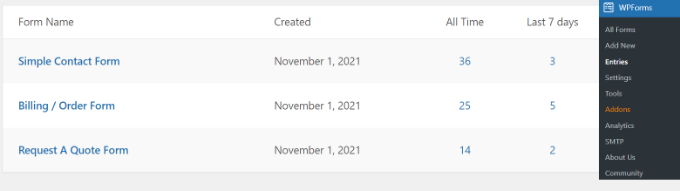
Successivamente, vedrai tutte le voci per il modulo che hai selezionato.
Vai avanti e fai clic sull’opzione “Esporta tutto”.
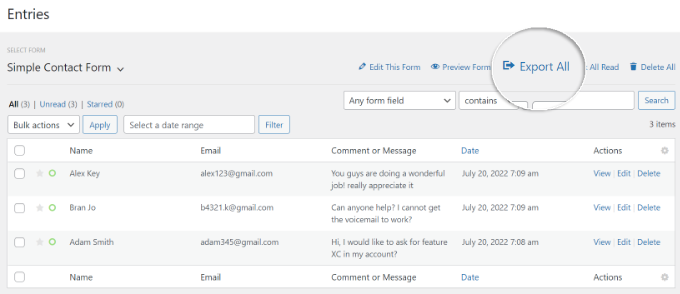
Successivamente, WPForms ti mostrerà diverse opzioni di esportazione per le voci del modulo.
Puoi anche scegliere quali campi modulo esportare. Per impostazione predefinita, l’esportazione includerà il nome, indirizzo e-maile campi dei messaggi.
Tuttavia, ci sono anche opzioni per esportare informazioni aggiuntive come ID voce, data, user agent, IP utente, stato del pagamento e altro.
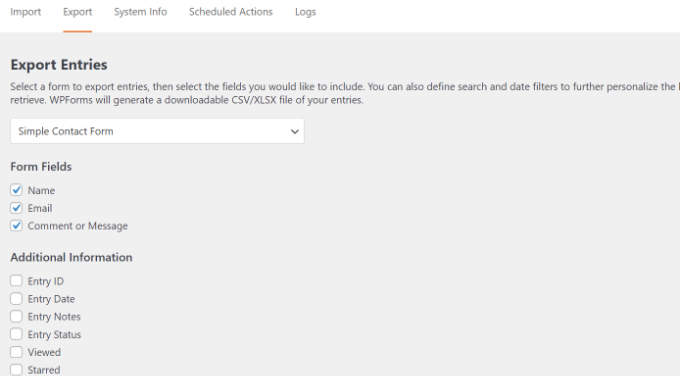
Da qui, scorri verso il basso fino alla sezione “Opzioni di esportazione”.
È possibile fare clic sulla casella di controllo “Esporta in Microsoft Excel (.xlsx)” per esportare i dati in formato Excel. Se la casella non è selezionata, WPForms verrà esportato come file CSV.

C’è anche un selettore di intervallo di date personalizzato per aiutarti a esportare i dati da un’ora specifica.
Inoltre, puoi utilizzare la funzione di ricerca per filtrare le voci dei moduli. Ad esempio, puoi esportare moduli che contengono o non contengono solo un nome, un’e-mail, un messaggio, un ID e altro ancora specifici.
Quindi, vai avanti e fai clic sul pulsante “Scarica file di esportazione” e salva il file sul tuo computer.
Ora vedrai un messaggio che indica che il tuo file di esportazione è stato generato correttamente.
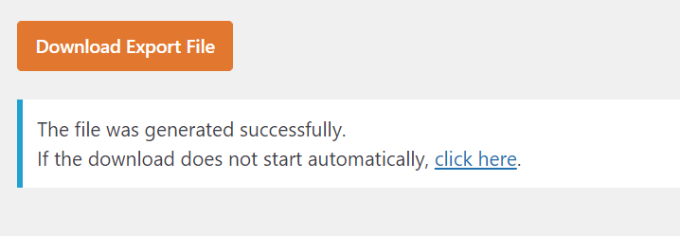
Come esportare una singola voce del modulo WordPress
WPForms ti consente anche di esportare una singola voce di modulo invece di scaricare tutti gli invii. Ciò è utile se disponi di un modulo in più passaggi e richiedi solo informazioni su un determinato lead.
Per iniziare, vai semplicemente su WPForms » Voci dalla dashboard di WordPress e seleziona un modulo per visualizzarne le voci.
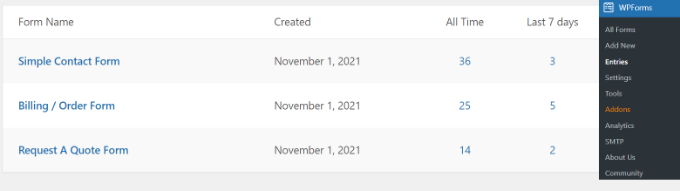
Ora dovresti essere in grado di vedere tutti i tuoi moduli. Da qui, clicca sul form che contiene la singola voce di cui hai bisogno.
Nella schermata successiva, trova la voce che desideri esportare, quindi vai avanti e fai clic sul pulsante “Visualizza”.
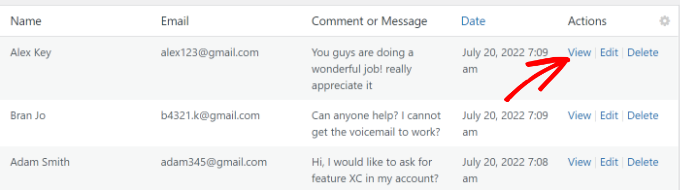
Successivamente, vedrai i dettagli della tua immissione nel modulo.
Fai semplicemente clic sulle opzioni “Esporta (CSV)” o “Esporta (XLSX)” nella metabox Azioni sul lato destro per scaricare il file.
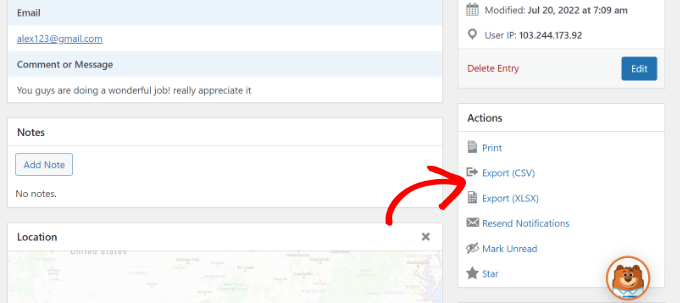
Ora puoi salvare il file CSV o Excel sul tuo computer e aprirlo nel software per fogli di calcolo.
Bonus: collega i moduli WordPress a Fogli Google
Sapevi che puoi automatizzare il processo di raccolta delle voci dei moduli e mostrarle in Fogli Google?
La connessione dei tuoi moduli WordPress con Fogli Google raccoglie automaticamente i dati in un foglio di calcolo. Ciò rende più facile per i membri del team accedere alle voci dei moduli senza creando un nuovo accesso a WordPress.
Inoltre, non è necessario esportare manualmente le voci dei moduli o raccogliere dati per condividerli con altre persone. Aiuta a risparmiare tempo e riduce gli errori che possono verificarsi durante l’esportazione manuale dei dati.
Il modo migliore per impostare l’automazione è utilizzare Automa inquietante. È il miglior plugin per l’automazione di WordPress e aiuta a collegare i plugin di WordPress e le app di terze parti.
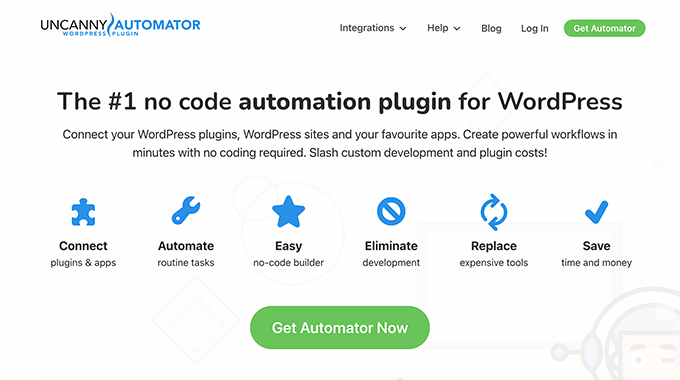
Puoi seguire la nostra guida dettagliata su come collegare qualsiasi modulo WordPress a Fogli Google per maggiori informazioni.
Ci auguriamo che questo articolo ti abbia aiutato a imparare come esportare le voci dei moduli di WordPress in CSV ed Excel. Potresti anche voler vedere il nostro guida definitiva sulla SEO di WordPresse la nostra selezione esperta di migliori plugin WooCommerce.
Se ti è piaciuto questo articolo, iscriviti al nostro Canale Youtube per i video tutorial di WordPress. Puoi trovarci anche su Twitter e Facebook.
Il post Come esportare le voci dei moduli di WordPress in CSV ed Excel è apparso per la prima volta su WPBeginner.